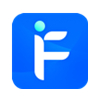许多伙伴还不了解谷歌拼音输入法设置模糊拼音功能的操作,而下面就分享了谷歌拼音输入法设置模糊拼音功能的操作方法,希望感兴趣的朋友都来共同学习哦。
谷歌拼音输入法设置模糊拼音功能的简单操作

第一步:打开谷歌输入法的状态栏
第二步:点击“设置”的图标(要启用模糊拼音,只需点击输入状态栏上的"设置"键),选择"属性设置" ------- "拼音模式"选项卡,选中"启用模糊拼音"复选框即可。
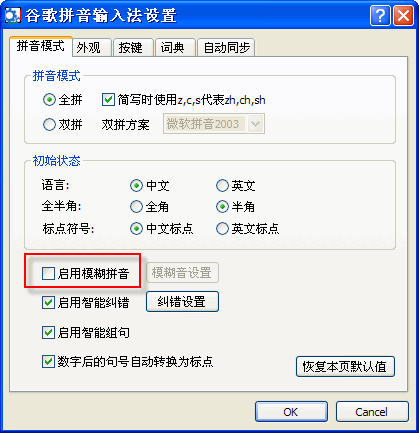
在启用模糊拼音模式后,您还可以根据您自己的语言习惯,选择容易混淆的模糊音。为此,只需点击"模糊音设置"按钮,将您容易混淆的音节选中即可。
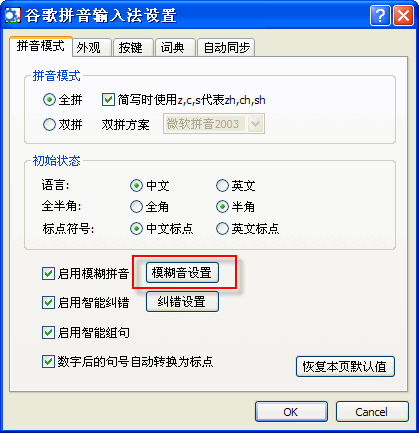
设置好以后点击确定哦!
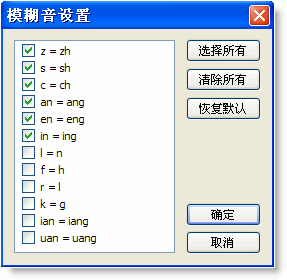
以上这里为各位分享了谷歌拼音输入法设置模糊拼音功能的简单操作。有需要的朋友赶快来看看本篇文章吧。